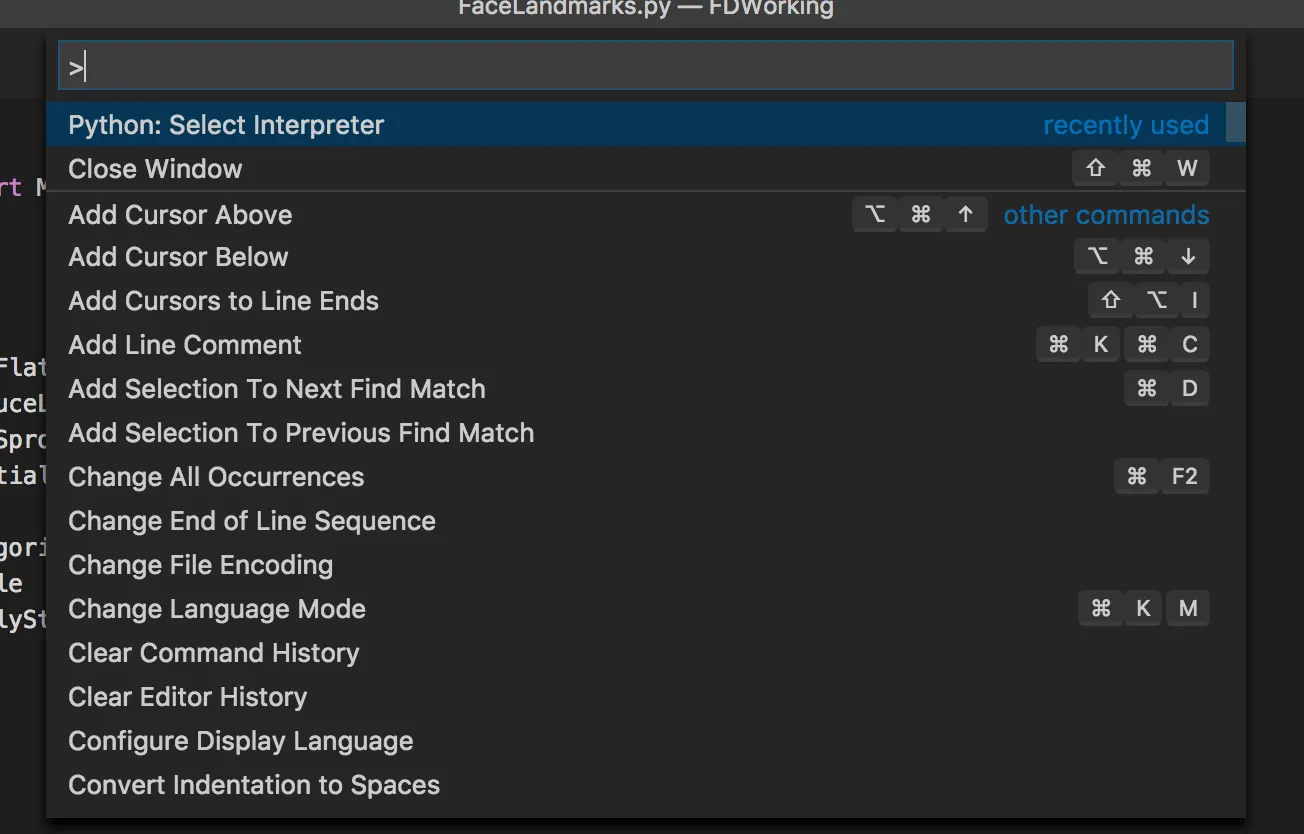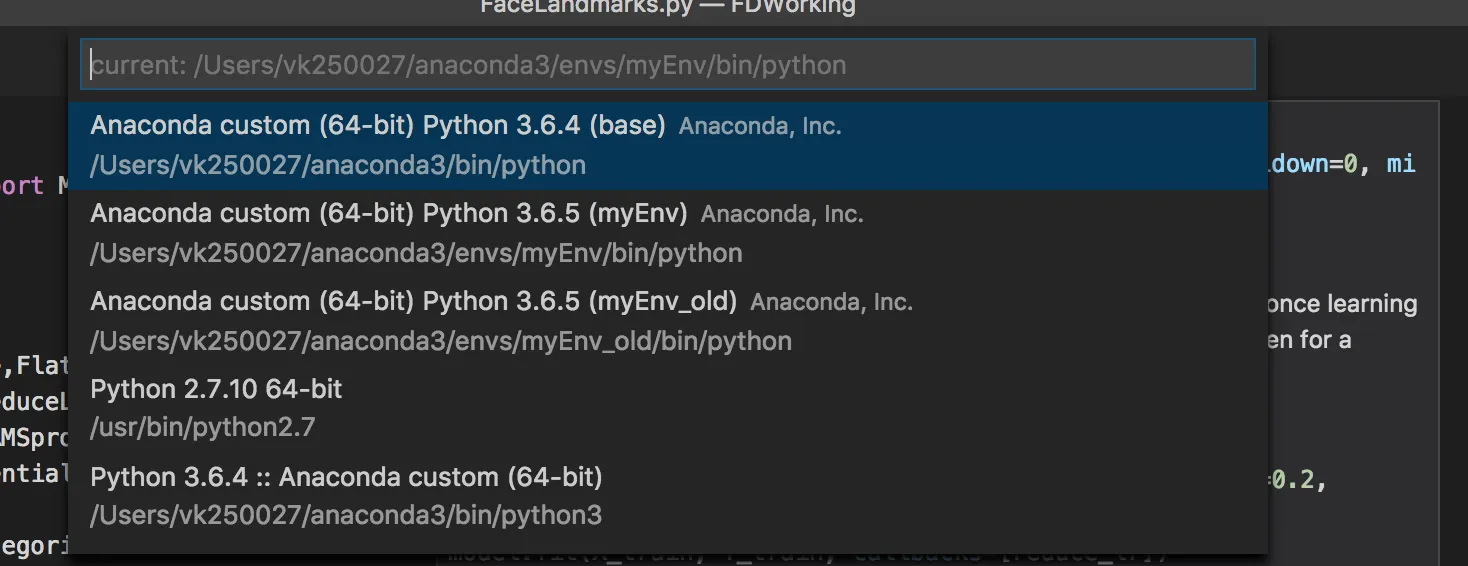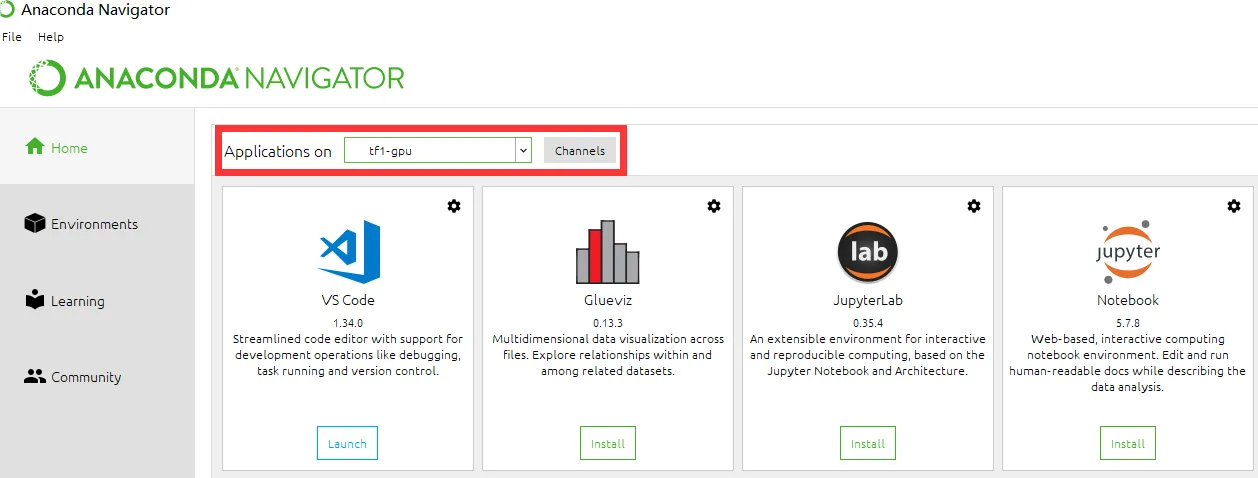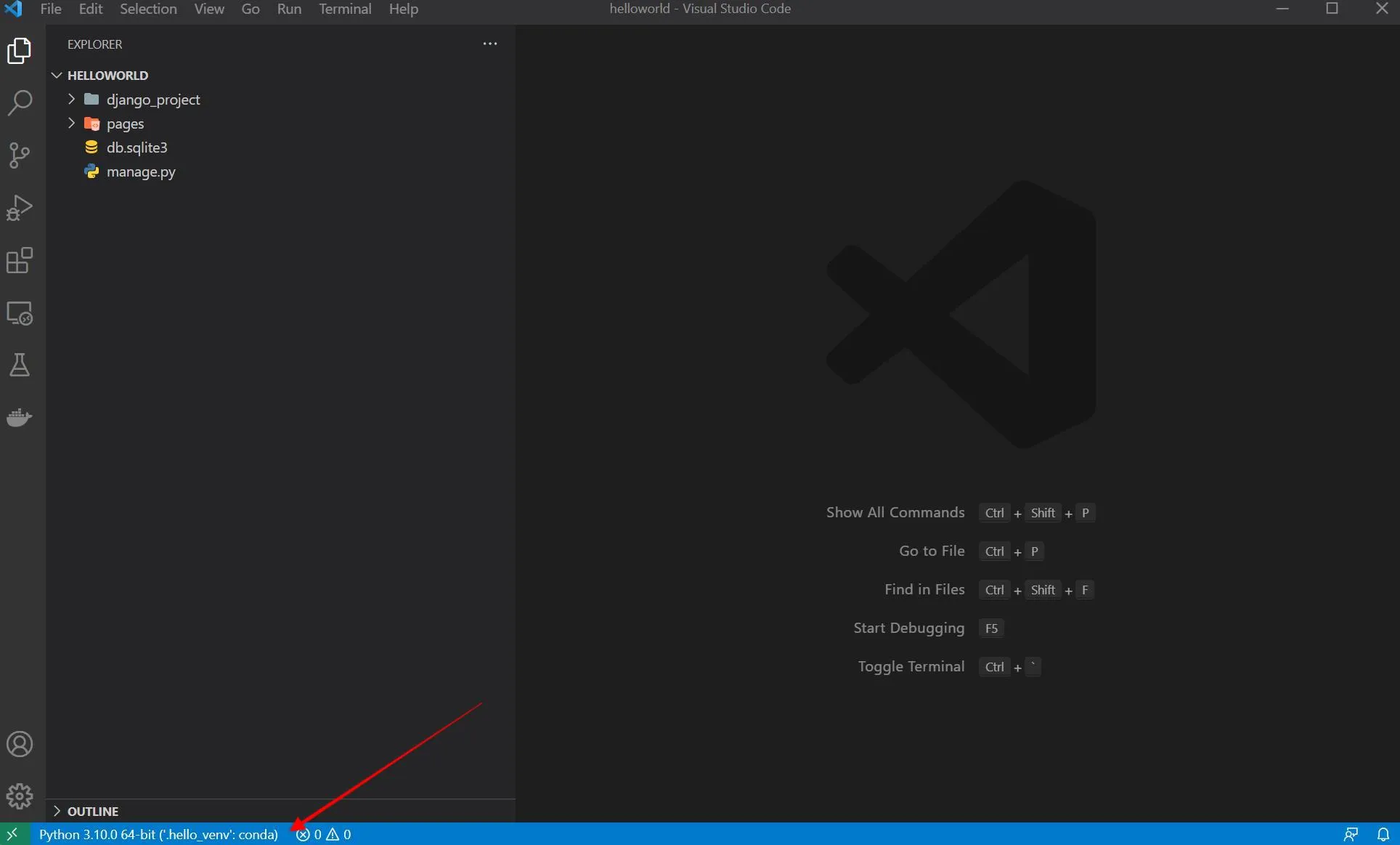我已经在我的系统上安装了Anaconda和VsCode,但是当运行Python脚本时,我该如何让VsCode激活特定的环境?
在VsCode中激活Anaconda环境
1
14
Anaconda Navigator,在 Home 选项卡中选择您的 venv,就在 Application on 标签旁边,然后从 Navigator 启动 VS Code(如果显示 launch 选项而不是 install 选项,请先安装它,即使您已经在计算机上安装了 VS Code)。就像 Zhenyu 在下面解释的那样。 - Hamidreza以下内容适用于所有Python编辑器,或者如果需要指向特定的安装程序:
在settings.json中使用类似以下内容编辑python.path:
"python.pythonPath": "C:\\Anaconda3\\envs\\py34\\python.exe"
4
python.pythonPath": "C:\\Anaconda3\\envs\\py34\\python.exe",请注意我更新了使用“\”来转义路径中的单个“\”。 然后右键单击.py代码并选择“在Python终端中运行文件”,希望这可以帮助到您。 - eric_camplinpython.venvPath的设置,它允许您使用命令面板中的Python: Select Workspace Interpreter来选择您想要使用的虚拟环境(详细信息请参见我的回答)。这样一来,您就不必每次更改环境时都编辑pythonpath。 - alexbhandari在VSCode的settings.json文件中设置python.pythonPath对我无效,但另一种方法有效。根据Anaconda文档中的说明,在Microsoft Visual Studio Code (VS Code)中:
当您从Navigator启动VS Code时,VS Code会配置为使用当前选定环境中的Python解释器。
2
python.venvPath参数为你的anaconda envs文件夹。"python.venvPath": "/Users/[...]/Anaconda3/envs"
然后,如果您打开命令面板(在Windows / Linux上按ctl + shift + P,在Mac上按cmd + shift + P),并键入Python: Select Interpreter,则会显示所有环境,您可以选择要使用的环境。
还需要安装python扩展程序以使用Select Interpreter选项。
更新于05/2023:根据ColinMac的评论:Select Workspace Interpreter已更改为Select Interpreter
3
2
{ "python.pythonPath": "/<proper path>/anaconda3/envs/${env:CONDA_DEFAULT_ENV}/bin/python" }。同时,在更改环境后,我必须重新打开VS Code。 - Sathishconda activate <your env> && which python - Gamrix不幸的是,这在 macOS 上不起作用。尽管我在我的 .zshrc 中设置了 export CONDA_DEFAULT_ENV='$HOME/anaconda3/envs/dev',并且在我的 VSCode 首选项中设置了 "python.pythonPath": "${env.CONDA_DEFAULT_ENV}/bin/python",但内置终端仍然不使用该环境的 Python,即使我从设置了该变量的命令行启动了 VSCode。
只需从Anaconda Navigator启动VS Code即可。这对我很有效。
请查看以下笔记:https://code.visualstudio.com/docs/python/environments#_conda-environments
如前所述,Python扩展程序会自动检测存在的conda环境,前提是该环境包含Python解释器。例如,下面的命令将创建一个带有Python 3.4解释器和多个库的conda环境,然后在VS Code中显示可用解释器列表:
conda create -n env-01 python=3.4 scipy=0.15.0 astroid babel
相反,如果您未指定解释器(如conda create --name env-00),则环境将不会出现在列表中。
1
conda install --name my_env_name python,我的问题就解决了。有关此命令的更多信息,请参见:https://docs.conda.io/projects/conda/en/latest/user-guide/tasks/manage-pkgs.html#installing-packages - aderchox2
conda create --prefix C:\your\workspace\root\awesomeEnv\ python=3
在 VSCode 的 launch.json 配置中将你的 "pythonPath" 设置为:
"pythonPath":"${workspaceRoot}/awesomeEnv/python.exe"
1
原文链接